Hier, nous vous annoncions la sortie de la nouvelle box domotique de Jeedom Atlas. Une box domotique boostée en puissance pour voyager dans l’avenir de la domotique. Un gain considérable en processeur, en mémoire ou encore en stockage. De quoi voir venir est anticiper la révolution domotique qui se prépare avec Matter l’année prochaine.
En plus de toute cette puissance, cette nouvelle box domotique Jeedom Atlas se dote aussi d’une connectivité réseau sans fil avec sa puce Wifi embarquée. Plus besoin de définir l’emplacement de la box domotique en fonction de l’emplacement de la box internet. Ou tout simplement d’une prise réseau dans la maison. Avec Atlas, Jeedom permet de positionner la box domotique au centre de la maison connectée, ou tout simplement là ou vous voulez l’installer, sans prise de tête.
Jeedom Atlas : La nouvelle box domotique libre est disponible. Préparez-vous au voyage !
L’équipe Jeedom annonçait depuis un moment travailler sur une nouvelle box domotique, c’est chose faite aujourd’hui avec la sortie officielle de la nouvelle box domotique Jeedom, nom de code Atlas ! Alors soyez prêt à voyager dans le futur de…
Jeedom Atlas : Un plugin pour gérer la box et son Wifi
Temps nécessaire : 5 minutes
L’équipe Jeedom a donc mis au point un plug-in dédié à la gestion de la box qui permet entre autres d’en effectuer la configuration wifi très simplement. Notez qu’il faudra toutefois disposer de la connexion filaire le temps de configurer le wifi de la box.
- L’installation du plugin Atlas
Commencez donc par installer le plug-in Atlas sur votre nouvelle box Jeedom et installez les classiques dépendances.
- Ouvrir le plugin Atlas
Une fois le plugin installé, rendez-vous dans le menu Plugins / Passerelle domotique / Atlas
- Editer les paramètres
Sous ce plug-in de gestion de la box vous verrez une icône correspondant à votre box, cliquez dessus pour en éditer les paramètres.
- Activer le Wifi
Cochez ensuite la case Activer le wifi pour en démarrer la configuration.
- Choisir le réseau et indiquer le mot de passe wifi
À présent, choisissez simplement le SSID du réseau wifi à utiliser pour votre domotique. Si vous disposez d’un wifi évolué de type MESH Orbi ou Ubiquiti comme moi, je vous conseille vivement de créer un réseau wifi dédié à la domotique et aux objets connectés et utiliser ce dernier pour votre box domotique Jeedom Atlas.
- Verifier la configuration
Maintenant votre Jeedom Atlas est connectée en wifi. Si vous vous rendez dans le menu de configuration réseau de la box sous Reglages / Système / Configuration
- Identifier les adresses d’interfaces
7. Vous constatez que votre Jeedom dispose d’une adresse IP filaire (eth0), ET sans fil (wlan0)
- Débrancher le câble Ethernet
Vous pouvez alors débrancher le câble réseau et vous connecter à votre domotique depuis un navigateur en utilisant l’adresse IP wlan0.
Simple, rapide et efficace, suivez notre guide et connectez votre domotique Jeedom Atlas en sans fil en moins de 5 minutes ! À vous de jouer.






























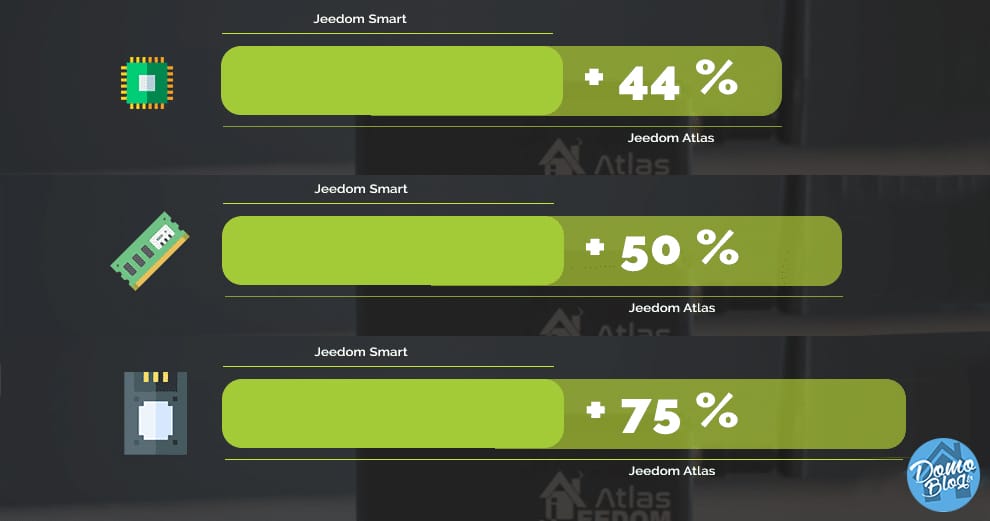

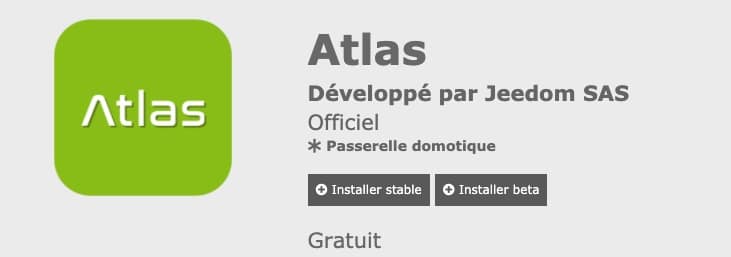
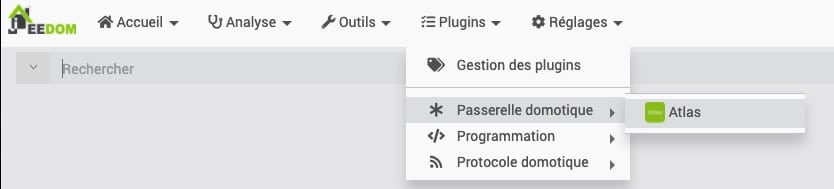
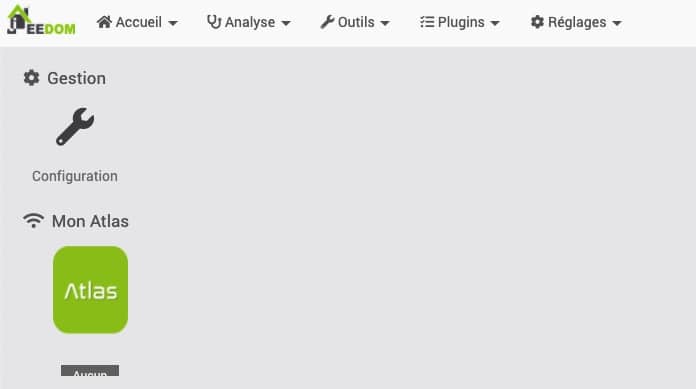
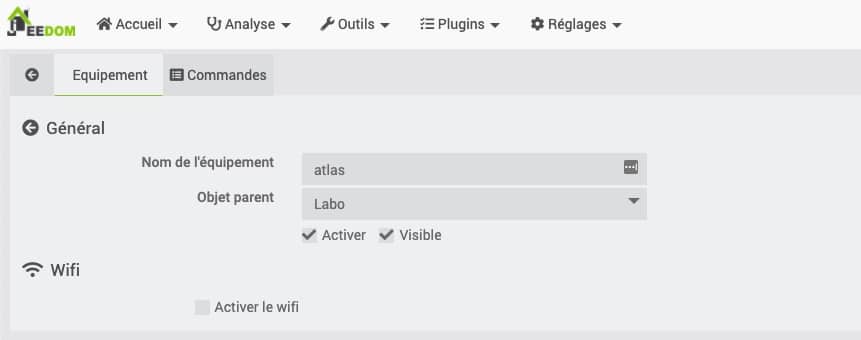













Add Comment